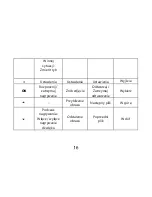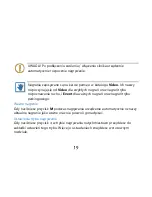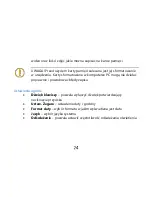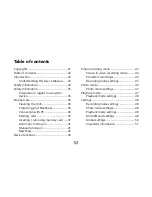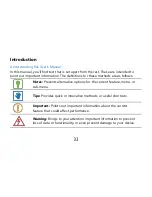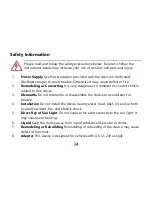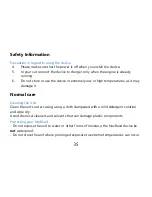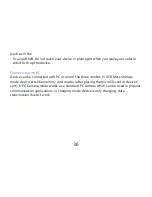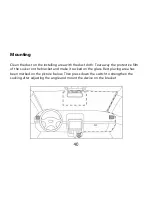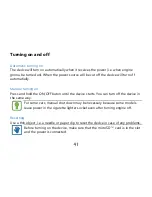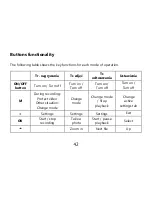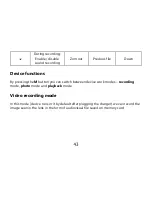spowodowane tym straty lub niedogodności.
Ten dokument jest dostarczany użytkownikowi w aktualnej postaci. Chociaż
podczas przygotowywania tej instrukcji maksymalnie przykładano się do
przedstawienia dokładnych informacji i uniknięcia błędów, istnieje możliwość
wystąpienia nieścisłości technicznych lub błędów korektorskich, za które
producent nie bierze odpowiedzialności.
Niniejszy przewodnik lub jakakolwiek jego część nie mogą być reprodukowane lub
rozpowszechniane w jakiejkolwiek formie bez wcześniejszej pisemnej zgody.
© Copyright 2018, NavRoad
All rights reserved
wersja 2018.07
Summary of Contents for myCAM HD CUBE
Page 1: ......
Page 11: ...Zawartość zestawu Urządzenie NavRoad Przewód microUSB Uchwyt Ładowarka samochodowa ...
Page 29: ......
Page 30: ...USER MANUAL english ...
Page 38: ...Package and accessories NavRoad device MicroUSB cable Holder Car charger ...
Page 53: ......
Page 54: ......